Obejrzyj wideo: Jak stworzyć efekt podwójnej ekspozycji w Affinity Photo
Jednym z najmocniejszych aspektów Affinity Photo jest liczba różnych opcji łączenia zdjęć. Wiele z tych funkcji dorównuje rywalowi premium Affinity, Adobe Photoshop.
Tryby mieszania warstw są zabawne i bardzo łatwe do opanowania. Działają poprzez połączenie pikseli na jednej warstwie z pikselami na warstwach poniżej. Upuszczając jeden obraz na drugi, a następnie zmieniając tryb mieszania, możemy zacząć łączyć dwa lub więcej obrazów na różne kreatywne sposoby. Istnieje 31 trybów mieszania do eksperymentowania (w przeciwieństwie do 27 w Photoshopie), więc łącząc kilka obrazów z różnymi trybami mieszania, możliwości są niemal nieograniczone.
Klasycznym podejściem do mieszania warstw jest efekt podwójnej lub wielokrotnej ekspozycji. Naśladuje to wygląd wielokrotnych ekspozycji starego filmu, w których pojedyncza klatka filmu byłaby naświetlana dwukrotnie lub więcej, tworząc serię nałożonych obrazów. W aparacie można to zrobić, zwijając ramkę z powrotem, aby ponownie ją naświetlić.
Możemy odtworzyć ten wygląd w trybie mieszania warstwy ekranu. Działa to w podobny sposób, łącząc wartości jasności pikseli na warstwie mieszania z wartościami na warstwach poniżej.
W związku z tym jasne obszary pozostaną takie same lub staną się jaśniejsze, nigdy ciemniejsze. Po zmieszaniu możemy przejść do precyzyjnego dostrojenia pozycji każdego obrazu, który składa się na nasz kompozyt. W ten sposób mamy pełną kontrolę nad efektem. Rezultaty są nieprzewidywalne, zabawne i nieskończenie kreatywne…
• Recenzja Affinity Photo 1.8
Krok 1: Skopiuj i wklej

Otwórz pierwszy obraz i te, z którymi chcesz je połączyć w Affinity Photo, a następnie upewnij się, że jesteś w Photo Persona (ikona w lewym górnym rogu). Przejdź do obrazu, który chcesz dodać, a następnie naciśnij Cmd / Ctrl + C aby go skopiować, przejdź do głównego obrazu i naciśnij Cmd / Ctrl + V wkleić go na miejscu.
Krok 2: Wymieszaj warstwę

Przejdź do Warstwy panel po prawej stronie. Kliknij tryb mieszania menu u góry i najedź kursorem na różne opcje na liście, aby zobaczyć, jak łączą oba obrazy. Plik Ekran opcja jest idealna dla wielu efektów ekspozycji, takich jak ta, ale możesz znaleźć inny preferowany tryb.
Krok 3: Dostosuj miejsca docelowe

Chwyć Ruszaj się z paska narzędzi i kliknij róg niebieskiej ramki wokół obrazu, aby zmienić rozmiar i położenie górnej warstwy. Rób to, dopóki umieszczenie nie będzie działać z warstwą poniżej. Możesz kliknąć prawym przyciskiem myszy, aby wybrać Przekształcać, jeśli zdecydujesz, że chcesz odwrócić obraz.
Krok 4: Umieść inny obraz

Skopiowaliśmy inny obraz, a następnie ponownie wybieramy tryb mieszania (wybraliśmy Ekran jeszcze raz). Tak jak poprzednio, użyj Ruszaj się narzędzie do eksperymentowania z pozycjonowaniem, aż warstwa będzie dokładnie pasować do wszystkich pozostałych. Obraz z jasną krawędzią, taki jak tutaj panorama, dobrze sprawdza się w przypadku wielu efektów ekspozycji.
Krok 5: Połącz zdjęcia
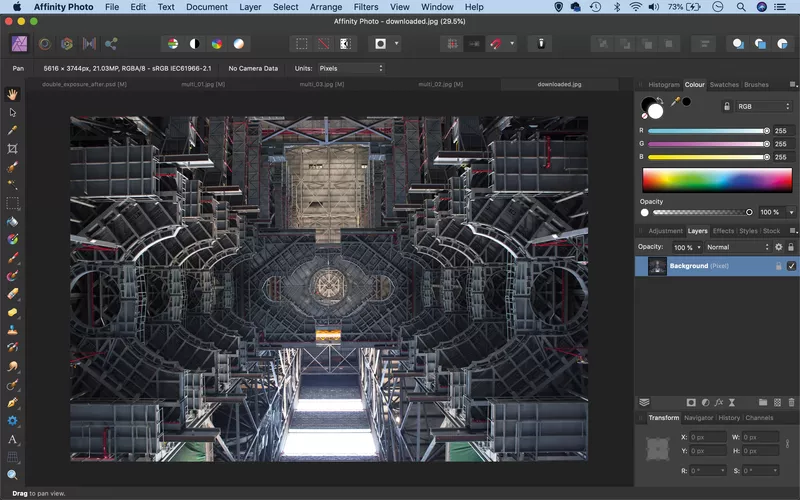
Oprócz korzystania z własnych obrazów możesz również pobrać bezpłatne zdjęcia, takie jak ten, z witryny Pixabay.com. Po raz kolejny jest to zmieszane z Ekran tryb mieszania i ustawione tak, aby pasowały do pozostałych zdjęć. Dodaj do miksu dowolne inne ujęcia.
Krok 6: Zwiększ tony

Po zmieszaniu wszystkich obrazów dostosuj pozycjonowanie, aż wszystkie będą ze sobą harmonijnie współpracować. Na koniec kliknij Utwórz warstwę dopasowania ikonę w Warstwy panel i wybierz Krzywe. Przeciągnij lekko krzywą w dół, aby przyciemnić obraz, tak jak pokazano na rysunku, i wprowadź dowolne dalsze dopasowania tonalne.
Szybka wskazówka
Oprócz używania trybów mieszania w połączeniu z warstwami, są one również dostępne w kilku narzędziach w Affinity Photo. Na przykład Szczotka narzędzie umożliwia malowanie w połączeniu z trybem mieszania. Oznacza to, że możesz na przykład pomalować kolor ustawiony na Zwielokrotniać blend, dzięki czemu stopniowo staje się coraz ciemniejszy, dając efekt spalenia koloru. Poręczny podgląd efektu mieszania pojawia się po najechaniu kursorem pędzla na płótno, dzięki czemu możesz przewidzieć, jak będzie wyglądać, zanim zaczniesz malować.
O magazynie N-Photo
Ten samouczek pojawił się pierwotnie w N-Photo, miesięczniku kioskowym dla fotografów firmy Nikon. Dlaczego nie Subskrybuj do wydania drukowanego i czy magazyn jest dostarczany bezpośrednio do Twoich drzwi co miesiąc?
Alternatywnie mamy wiele dostępnych opcji cyfrowych, w tym:
• Aplikacja Apple (dla iPada lub iPhone'a)
• Aplikacja Zinio (aplikacja wieloplatformowa na komputer lub smartfon)
• PocketMags (aplikacja wieloplatformowa idealna na urządzenia z systemem Android)
• Czytelnie (usługa subskrypcji magazynu cyfrowego „wszystko, co możesz zjeść”)
Jeśli chciałeś wydrukować wersję któregokolwiek z naszych najnowszych numerów, w naszym sklepie internetowym mamy wybór starszych numerów do wyboru.
• Wskazówki dotyczące fotografowania i filmy instruktażowe
• Najlepsze narzędzia i akcesoria do edycji zdjęć
• Najlepsze komputery stacjonarne do edycji zdjęć
• Najlepsze laptopy do edycji zdjęć w tej chwili
• Najlepsze obecnie oprogramowanie do edycji zdjęć
